Remediați Google Voice Nu am putut finaliza apelul dvs
Publicat: 2022-07-14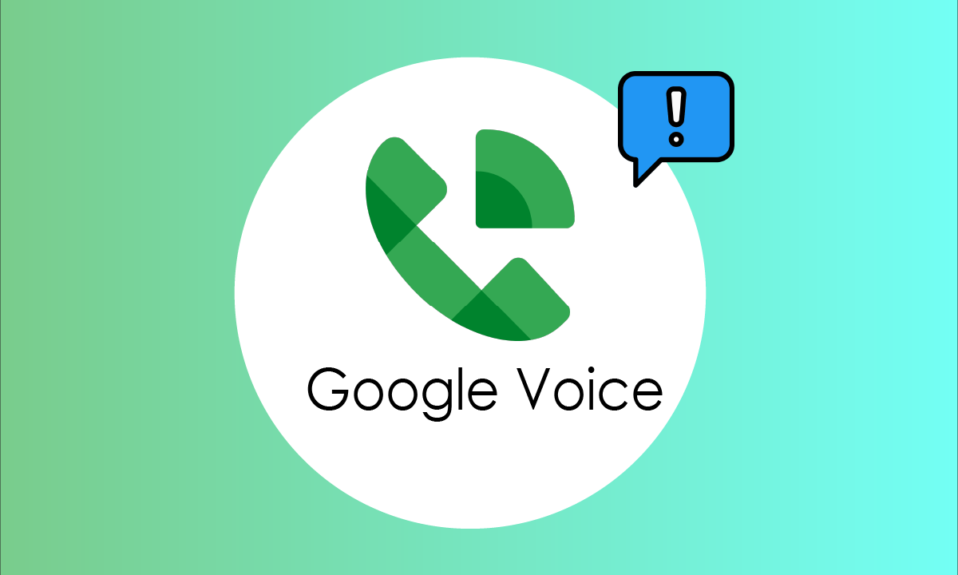
Lansată pentru prima dată în martie 2009, aplicația Google Voice a fost dezvoltată de Google LLC. Aplicația Google Voice funcționează ca serviciu de telefonie, oferind utilizatorilor Contului Google un număr de telefon din Statele Unite. Aplicația Google Voice a crescut în popularitate în Statele Unite datorită interfeței sale ușor de urmărit și a conectivității excelente. În ciuda popularității sale în creștere, utilizatorii se confruntă adesea cu multe erori și erori în timpul utilizării aplicației. Una dintre astfel de erori este un mesaj precum Google Voice, nu am putut finaliza apelul în timp ce încercam să conectăm un apel. Citiți acest articol pentru a remedia problema cu apelul Google Voice nu a putut finaliza.
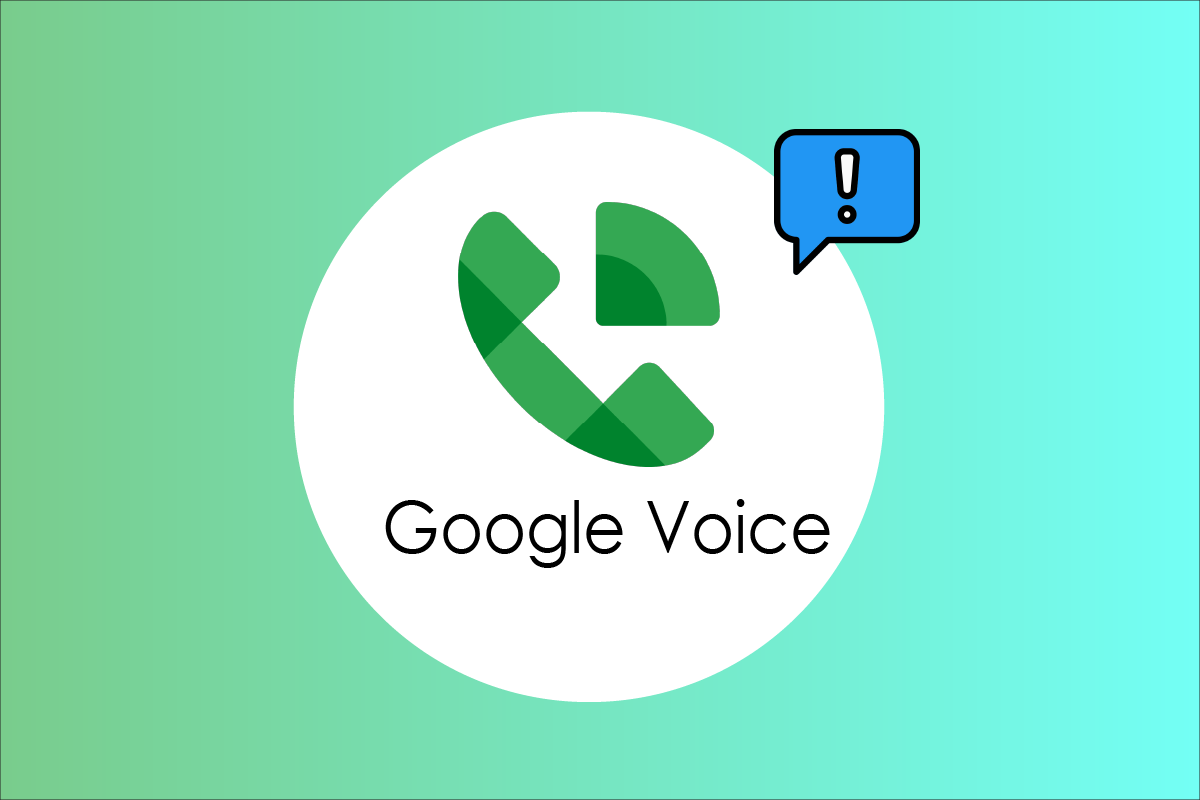
Cuprins
- Cum să remediați Google Voice Nu am putut finaliza apelul dvs
- Metoda 1: Metode de bază de depanare
- Metoda 2: Actualizați aplicația Google Voice
- Metoda 3: Modificați setările de date
- Metoda 4: Ștergeți cookie-urile aplicației și memoria cache
- Metoda 5: Reinstalați aplicația Google Voice
- Metoda 6: Configurați Google Voice corect
- Metoda 7: Contactați asistența
- Metodă suplimentară: pași de depanare pentru browserele web
Cum să remediați Google Voice Nu am putut finaliza apelul dvs
Google LCC a dezvoltat aplicația Google Voice cu o interfață și o experiență de utilizator sofisticate. Cu toate acestea, uneori, utilizatorii pot întâmpina anumite probleme de conectivitate în timp ce încearcă să efectueze un apel folosind aplicația. Pot exista mai multe motive pentru această problemă, care sunt enumerate mai jos.
- Probleme cu conexiunea Wi-Fi
- Probleme cu conexiunea de date mobile
- Probleme cu contul Google și contul Google Voice
- Probleme cu setările de date din aplicație
- Probleme din cauza cookie-urilor și a datelor din cache
- Probleme din cauza versiunii vechi a aplicației
- Probleme din cauza instalării defectuoase a aplicației
- Probleme când apelați în mod repetat același număr
- Dacă contul dvs. este interzis temporar din cauza apelurilor în masă sau a mesajelor text
Următorul ghid vă va oferi toate soluțiile posibile pentru a rezolva problema cu apelul Google Voice nu a putut finaliza.
Notă: Deoarece smartphone-urile nu au aceleași opțiuni de setări și, prin urmare, variază de la producător la producător, asigurați-vă setările corecte înainte de a modifica oricare. Acest ghid a fost încercat pe OnePlus Nord 5G.
Metoda 1: Metode de bază de depanare
Înainte de a continua, urmați aceste remedieri de bază pentru a rezolva problema cel mai devreme.
Metoda 1A: Asigurați-vă că Wi-Fi este conectat
Google Voice este accesibil numai prin Internet; prin urmare, veți avea nevoie de o conexiune stabilă la Internet sau Wi-Fi. Pentru a utiliza serviciile Google Voice, trebuie să vă asigurați că aveți o conexiune Wi-Fi activă și stabilă. Puteți urma acești pași pentru a vă verifica conexiunea Wi-Fi.
- Asigurați-vă că routerul dvs. Wi-Fi este pornit .
- Asigurați-vă că mobilul dvs. este conectat la routerul dvs. Wi-Fi .
- Asigurați-vă că routerul dvs. Wi-Fi are o conexiune la internet stabilă .

Metoda 1B: Asigurați-vă că datele dvs. mobile sunt activate și funcționează bine
Dacă nu utilizați o conexiune Wi-Fi pentru aplicația Google Voice, puteți utiliza în continuare datele mobile pentru a accesa serviciile. Cu toate acestea, când datele mobile nu sunt activate, este posibil să primiți erori precum Google Voice nu a putut finaliza apelul. Puteți evita această problemă pur și simplu pornind datele mobile. Urmați următorii pași pentru a activa datele mobile pe telefon.
1. Glisați în jos bara de notificări de sus pentru a deschide panoul de notificări de pe dispozitiv.
2. Apăsați pe opțiunea Date mobile pentru a o activa .
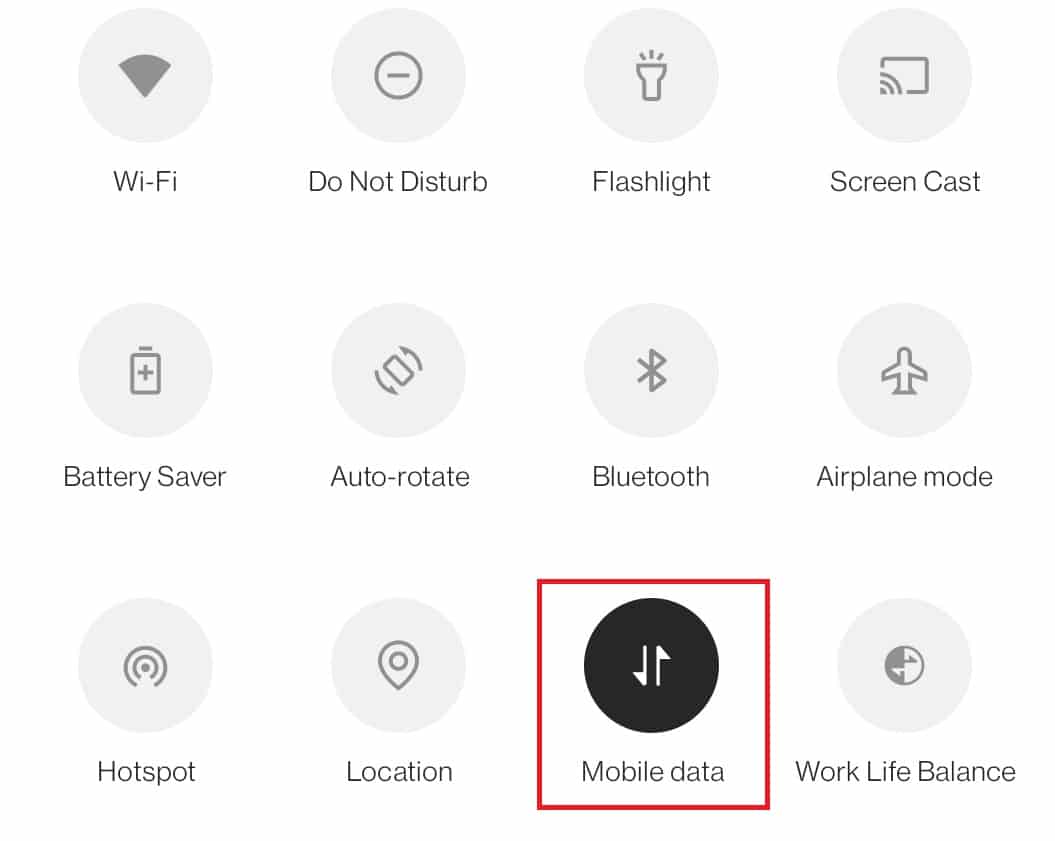
Metoda 1C: Asigurați-vă că contul dvs. Google Voice funcționează bine
Unul dintre motivele pentru care este posibil să primiți o eroare precum Google Voice, nu am putut finaliza apelul dvs. este că există o problemă cu contul dvs. Google Voice. Puteți încerca următorii pași pentru a vă asigura că contul funcționează bine:
- Încercați să vă conectați la contul dvs. Google Voice utilizând browserul laptopului sau al computerului .
- Încercați să efectuați un apel folosind Google Voice de pe o interfață de laptop/PC.
Metoda 1D: Verificări preliminare suplimentare
- Dacă nu puteți efectua apeluri, asigurați-vă că v-ați conectat cu acreditările corecte .
- Verificați dacă aveți suficiente credite de apel pentru a efectua un apel.
- De asemenea, asigurați-vă că numărul de telefon este formatat corect , adică introduceți codul de țară corespunzător.
- Încercați să sunați alte persoane de contact pentru a afla dacă problema se află în aplicație sau în numărul de contact.
- Verificați dacă Google Voice este disponibil în țara dvs. Puteți afla despre acest lucru pe pagina de ajutor Google Voice.
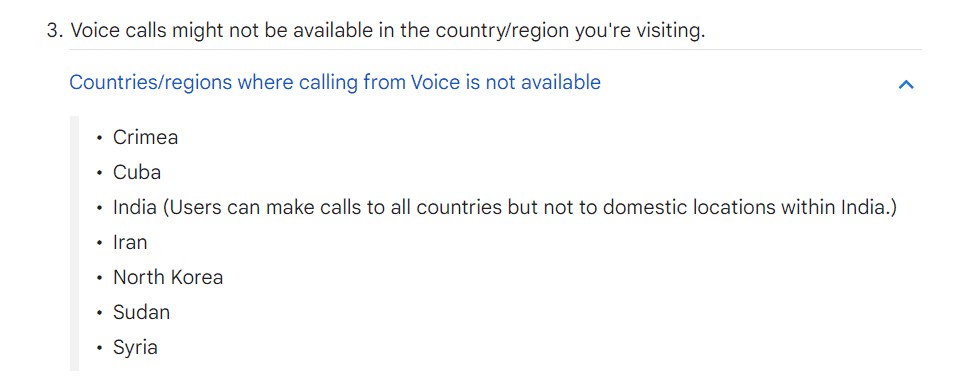
- Dacă utilizați Google Voice folosind un cont de școală sau de serviciu, contactați administratorul pentru a obține licența.
- Dacă contul dvs. este interzis, așteptați ca interdicția temporară să fie ridicată.
- Dacă încercați să contactați în mod repetat același număr de contact, încercați să contactați după ceva timp , deoarece ar putea duce la apeluri spam.
Citește și: Cum să dezactivezi OK Google pe Android
Mai jos sunt remediile pentru a rezolva problema pe un dispozitiv Android.
Notă: aplicația Google Voice funcționează ca un serviciu de telefonie, oferind utilizatorilor Contului Google un număr de telefon din Statele Unite. Cu toate acestea, utilizatorii cu Google Workspace din țări precum Canada, Danemarca, Franța, Țările de Jos, Portugalia, Spania, Suedia, Elveția și Regatul Unit pot beneficia și de serviciile Google Voice.
Metoda 2: Actualizați aplicația Google Voice
Dacă încă primiți Google Voice, nu am putut finaliza eroarea de apel la efectuarea unui apel folosind aplicația. Poate doriți să verificați versiunea aplicației dvs. O versiune mai veche poate cauza erori la efectuarea unui apel telefonic. Vă puteți actualiza aplicația Google Voice urmând acești pași:
1. Deschideți Magazinul Play pe telefonul dvs. Android.
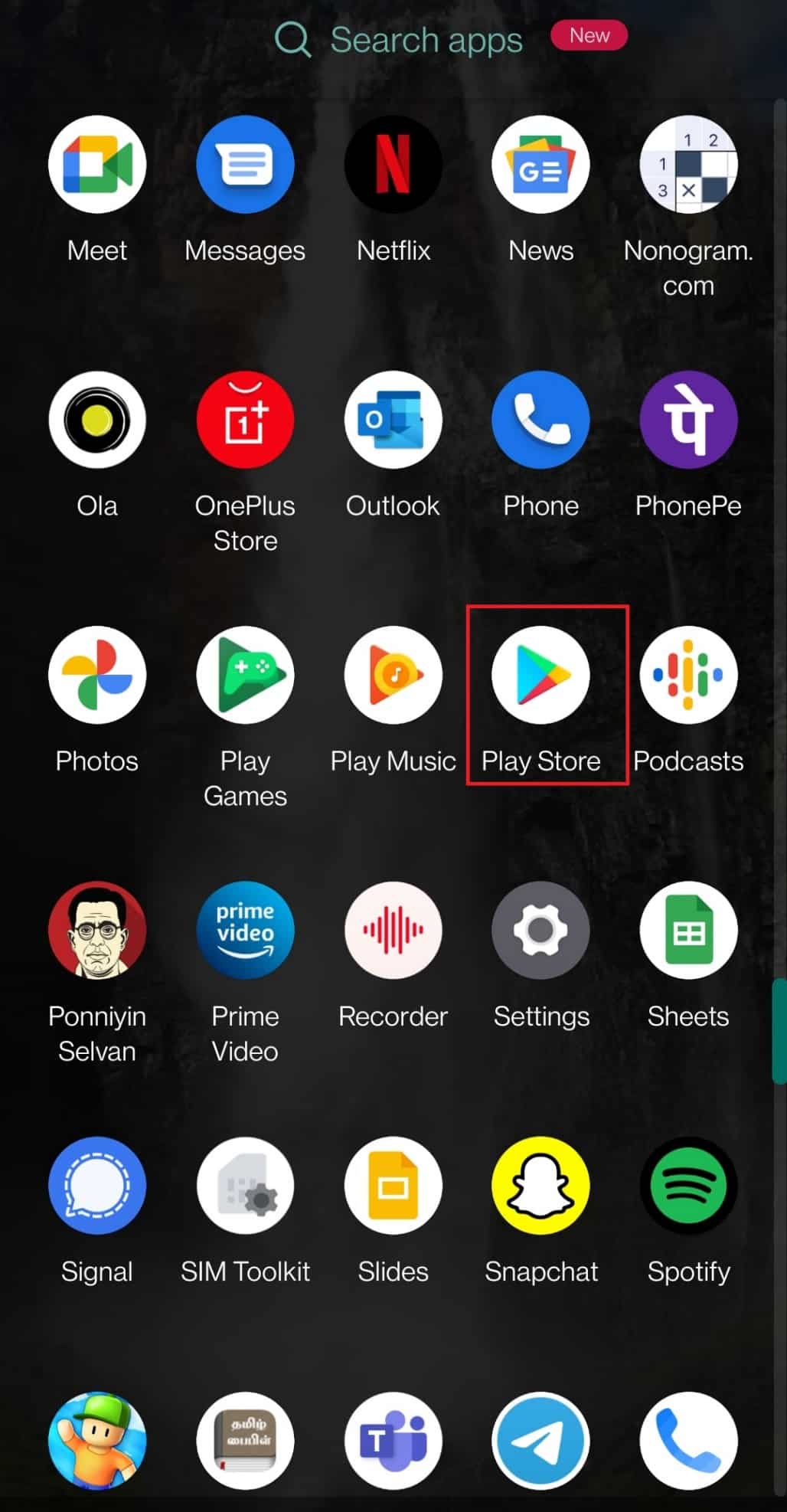
2. În bara de căutare , tastați Google Voice .

3. Atingeți Google Voice din rezultatele căutării.
4A. Dacă există o actualizare disponibilă, atingeți butonul Actualizare .
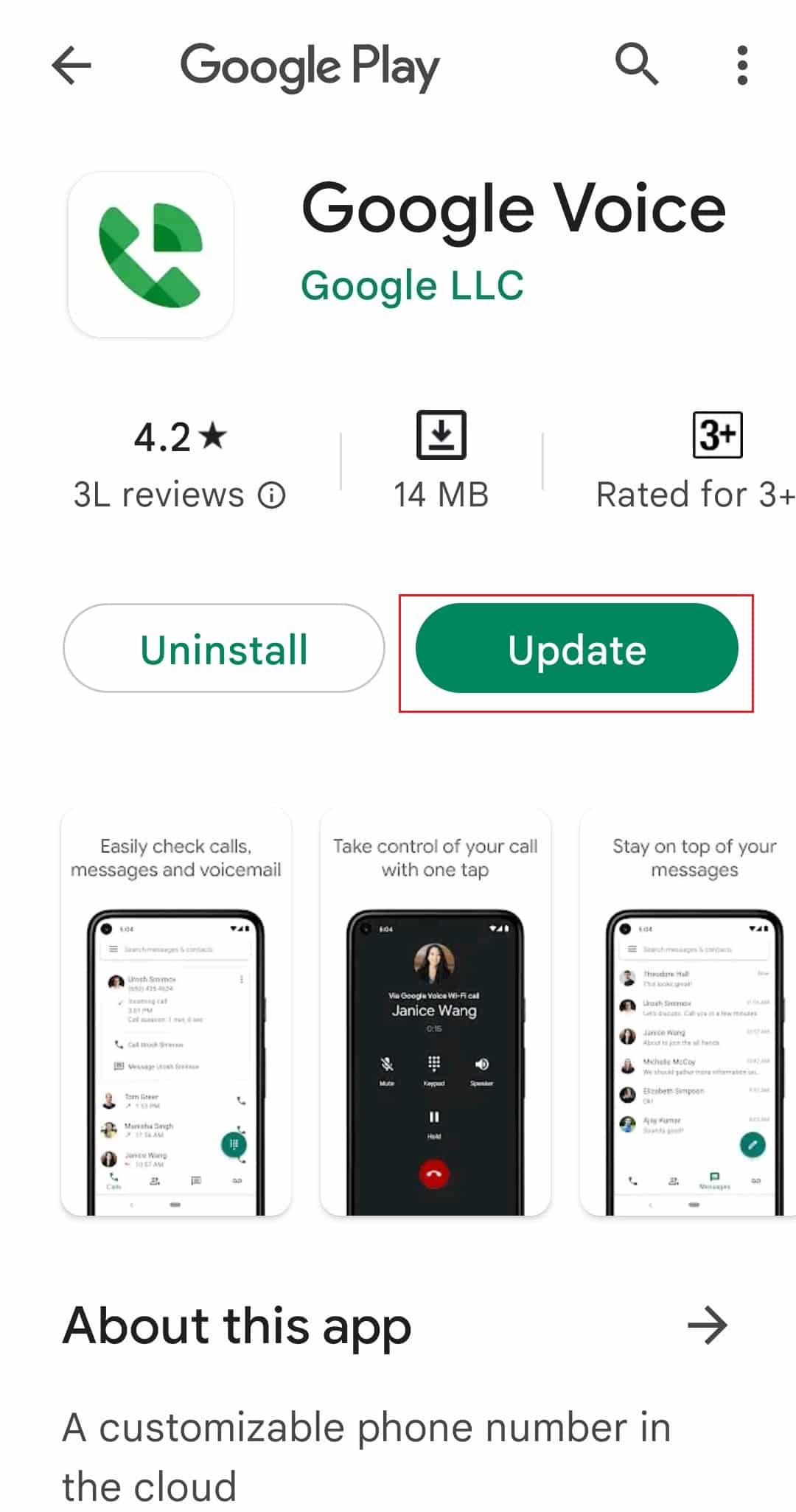
4B. Dacă nu există nicio actualizare disponibilă, treceți la următoarea metodă.
Metoda 3: Modificați setările de date
Unul dintre motivele pentru care nu puteți efectua apeluri folosind aplicația Google Voice este că nu aveți setările de date potrivite. Permiteți aplicației dvs. Google Voice să utilizeze datele dvs. Wi-Fi sau mobile pentru a efectua sau primi apeluri, mai degrabă decât oricărui alt operator de rețea. Pentru a rezolva această problemă, puteți urma acești pași simpli.
1. Deschideți aplicația Google Voice .
2. Apăsați pe Opțiuni de meniu în colțul din stânga sus.
3. Acum, apăsați pe Setări .
4. În setări, apăsați pe Efectuați și primiți apeluri sub fila Apeluri .
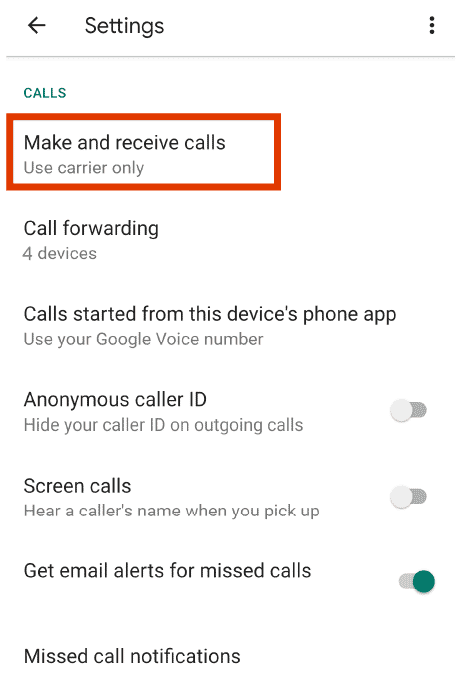
5. Alegeți opțiunea Preferați Wi-Fi și date mobile .
Citiți și: Cum pornesc sau dezactivez Asistentul Google pe Android
Metoda 4: Ștergeți cookie-urile aplicației și memoria cache
Erorile de date sunt unul dintre cele mai frecvente motive pentru care aplicațiile mobile funcționează defectuos. Dacă Google Voice vă transmite în continuare mesaje precum Google Voice, nu v-am putea finaliza apelul, este foarte probabil pentru că aplicația întâmpină unele erori de date. Puteți remedia cu ușurință aceste probleme pe mobil folosind setări simple pentru mobil și urmați acești pași simpli pentru a elimina aceste probleme de date:
1. Deschide Setări pe dispozitivul tău.
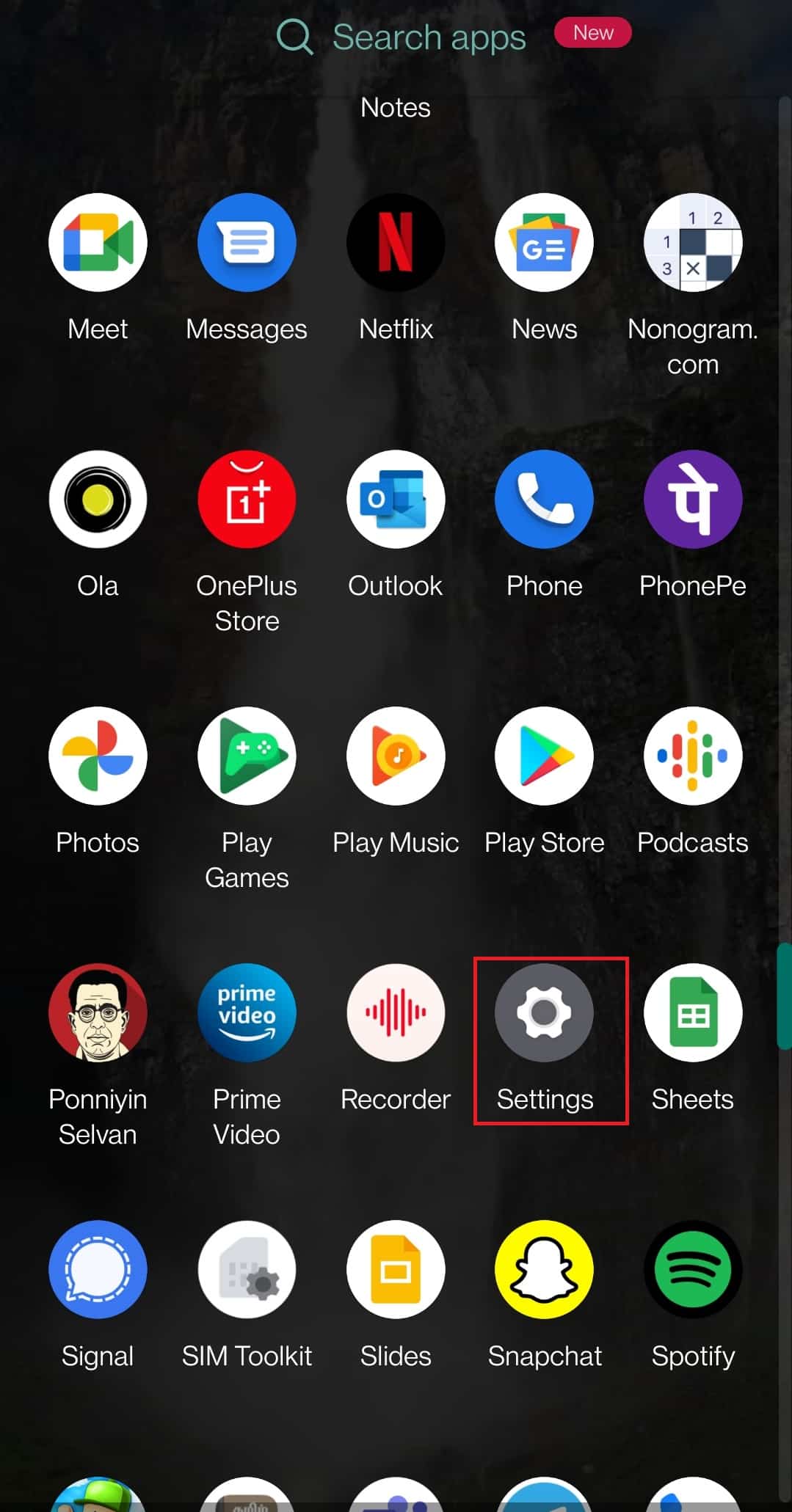
2. Glisați în jos și apăsați pe Aplicații și notificări .
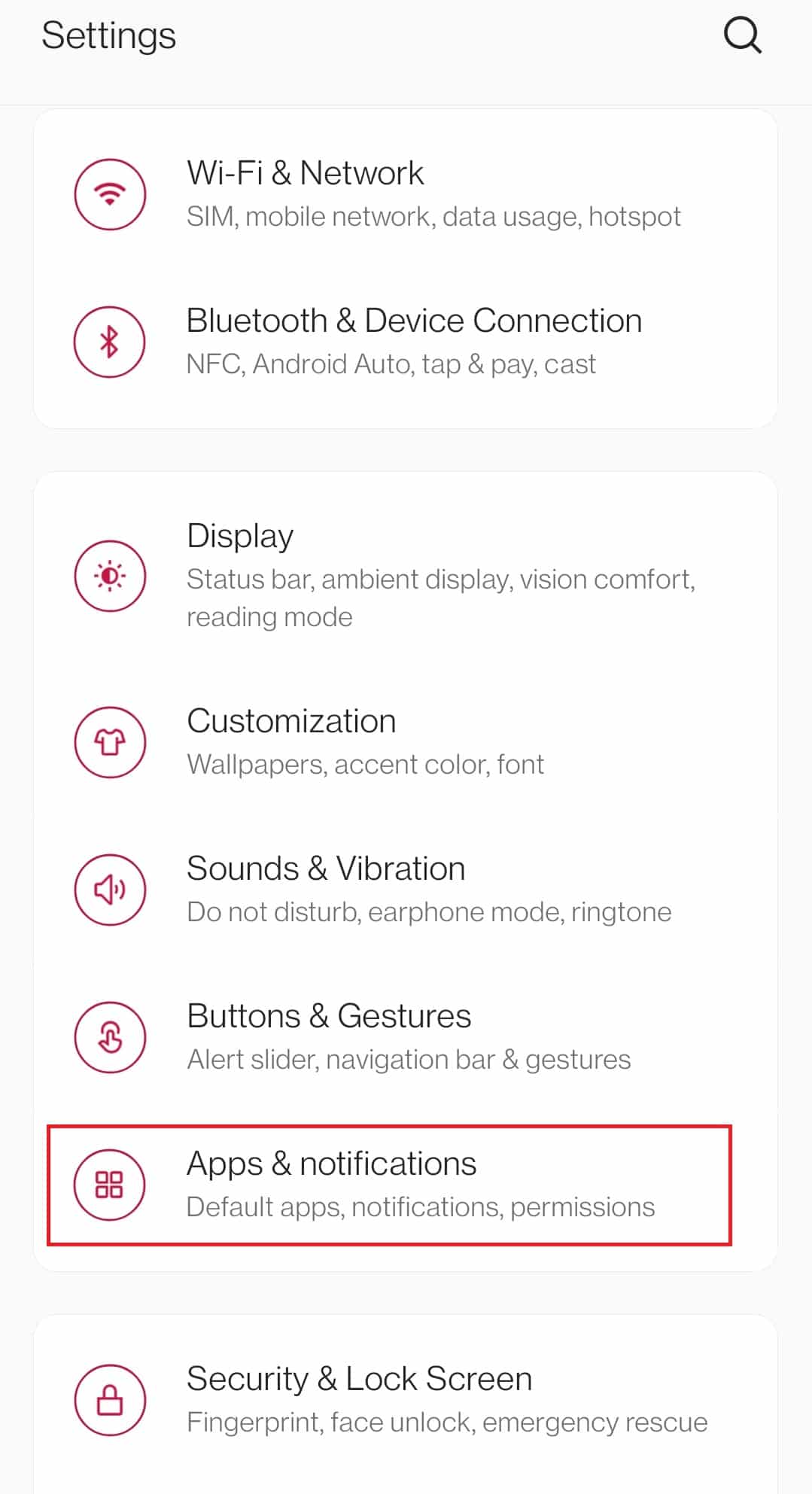
3. Atingeți Google Voice din lista de aplicații.
4. Apăsați pe Stocare și cache .
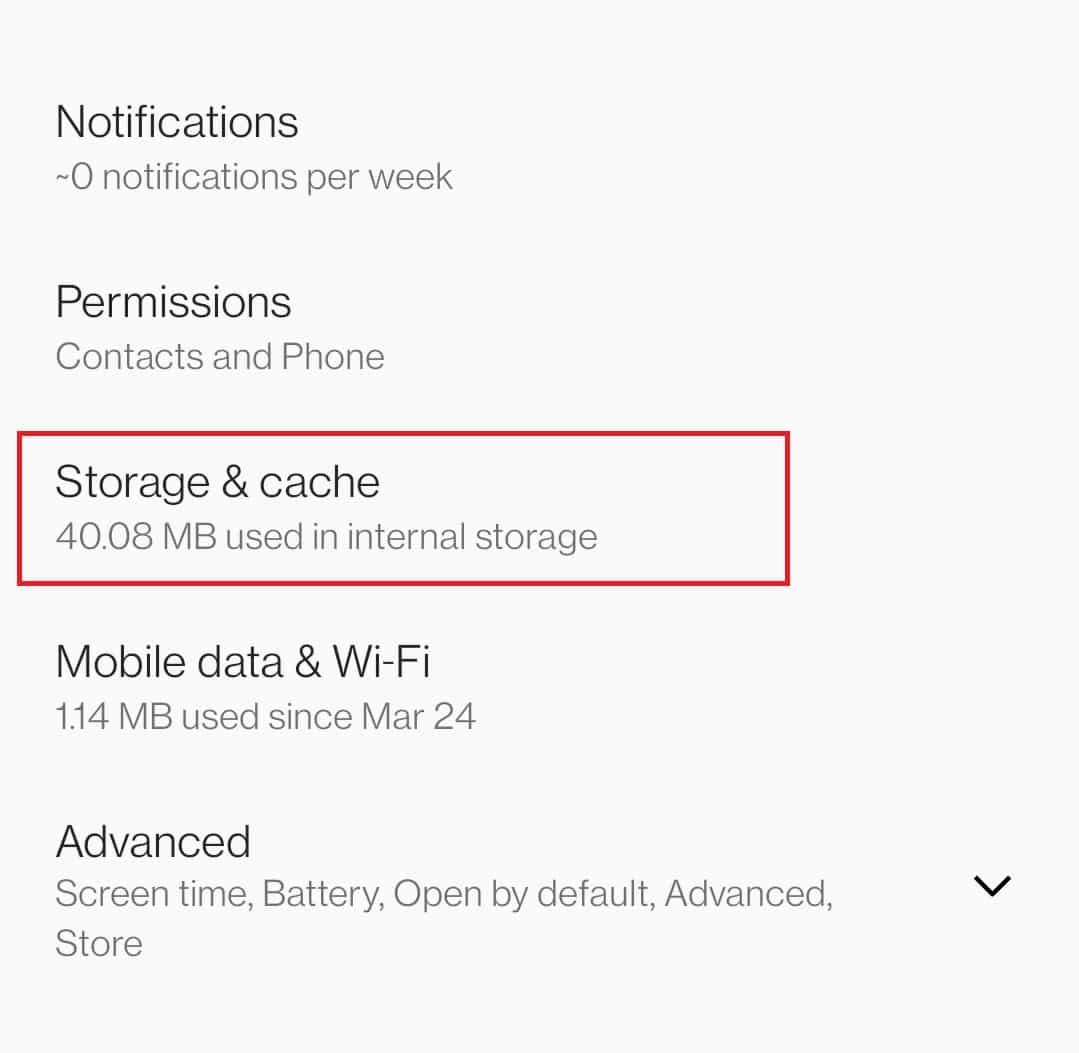
5. Apăsați pe Ștergeți memoria cache .
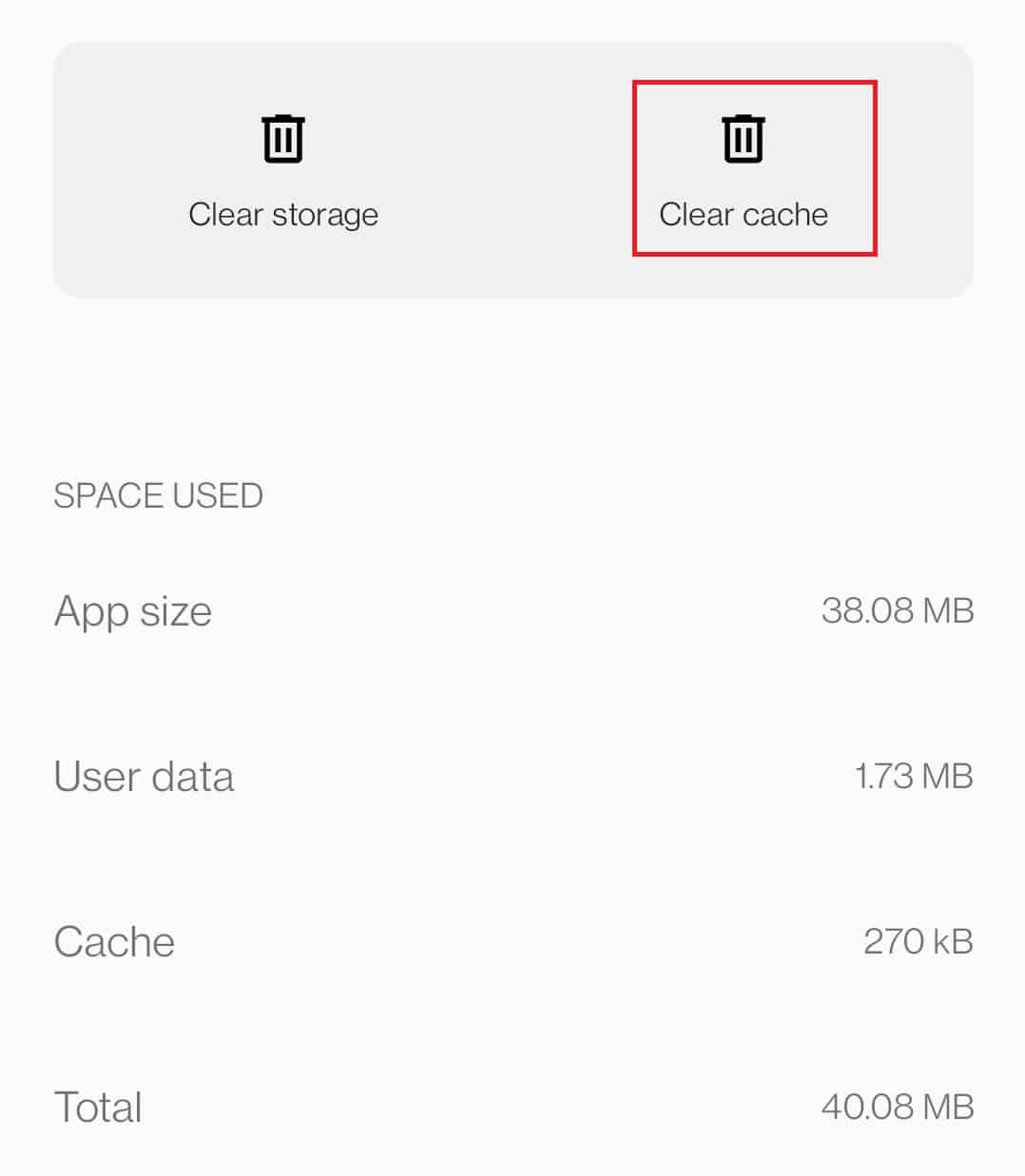
Metoda 5: Reinstalați aplicația Google Voice
Dacă niciuna dintre metodele de mai sus nu funcționează și vă confruntați în continuare cu Google Voice, nu am putut rezolva problema cu mesajul de apel, este posibil să existe o problemă cu aplicația instalată. Uneori, poate apărea o eroare în timpul instalării unei aplicații, care poate duce la performanțe defectuoase. În acest caz, urmați pașii de mai jos pentru a reinstala aplicația:
1. Apăsați lung pe aplicația dvs. Google Voice instalată și apăsați pe Dezinstalare .
2. Apăsați pe Dezinstalare în fereastra pop-up.
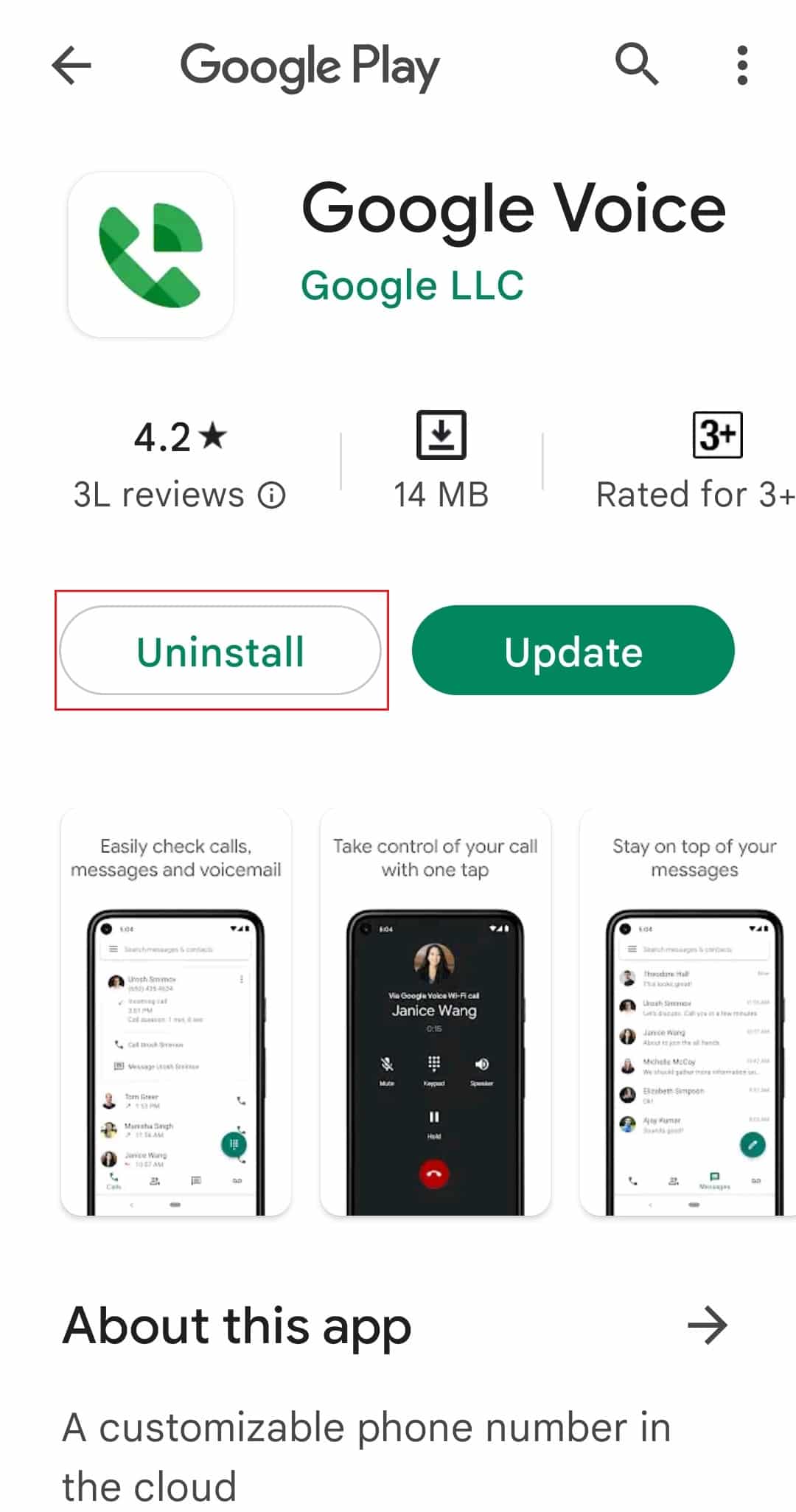
3. Când aplicația este dezinstalată, deschideți Magazinul Play .
4. În bara de căutare , tastați Google Voice și apăsați pe Google Voice din rezultatele căutării.
5. Atingeți butonul Instalare .
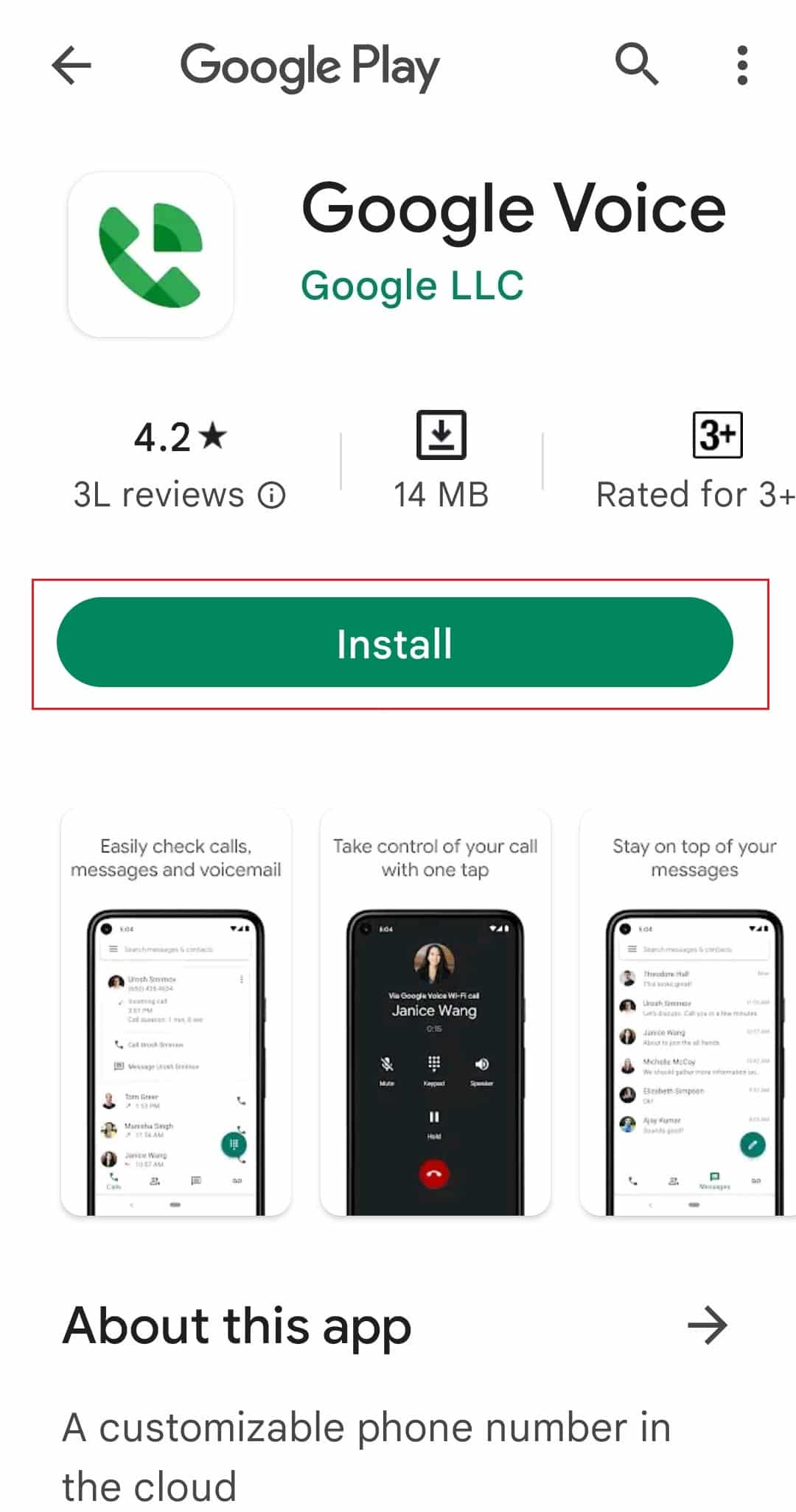
6. După finalizarea instalării, lansați aplicația și conectați-vă la contul dvs. Google Voice .
Citește și: Ce sunt codurile Google Meet?
Metoda 6: Configurați Google Voice corect
Este posibil să vă confruntați cu această problemă dacă nu v-ați configurat Google Voice corect. Urmați pașii de mai jos pentru a vă configura contul:
1. Vizitați pagina Google Voice.
2. Faceți clic pe Conectați-vă în colțul din dreapta sus și conectați-vă folosind datele de conectare ale contului dvs. Google Voice .
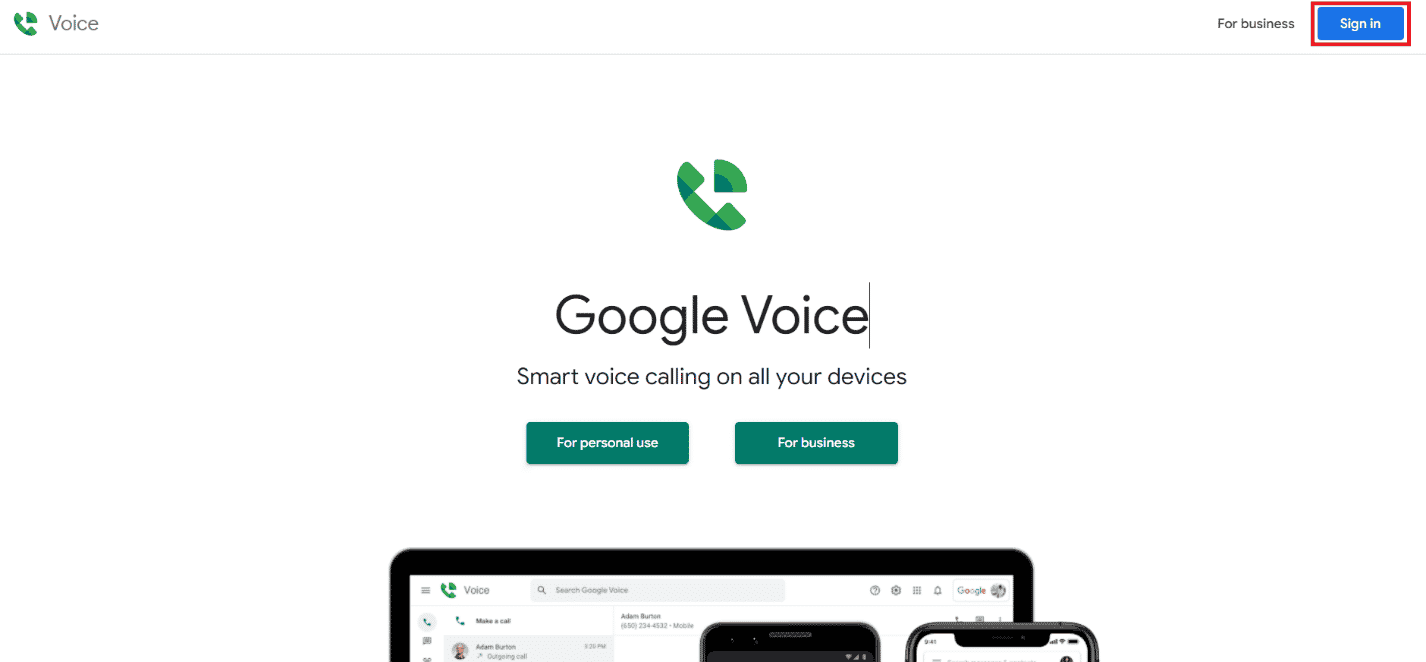
3. Acum, faceți clic pe pictograma roată pentru a deschide Setări .
4. Faceți clic pe Cont și apoi pe Numere conectate .
5. Introduceți numărul pe care doriți să îl conectați cu Google Voice.
6. Acum, introduceți codul de verificare trimis pe mobil și faceți clic pe Verificare .
Metoda 7: Contactați asistența
Dacă niciuna dintre metode nu a fost utilă, puteți contacta Comunitatea de ajutor Google Voice pentru a rezolva problema.
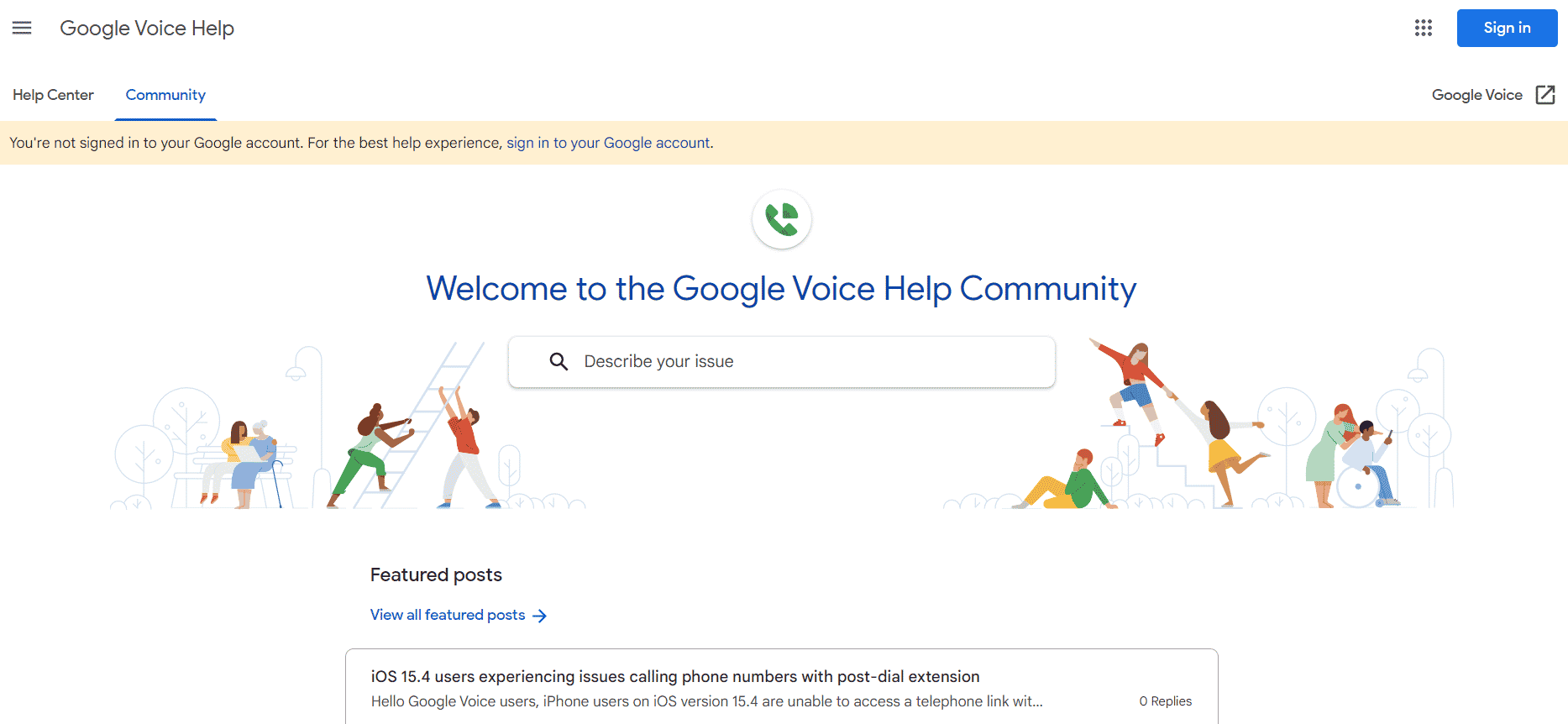
Citiți și: Remediați extensia Google Meet Grid View
Metodă suplimentară: pași de depanare pentru browserele web
Dacă utilizați browserul pe un laptop sau PC și vă confruntați cu această problemă, puteți urma toate verificările preliminare de bază de la începutul articolului pentru a rezolva problema. Dacă problema persistă, consultați următoarele remedieri:
- Asigurați-vă că utilizați un browser acceptat, cum ar fi Chrome, Firefox, Microsoft Edge și Safari .
- Reîncărcați browserul pentru a evita erori temporare.
- Deconectați-vă și conectați-vă la contul dvs. Google conectat din nou la vocea Google .
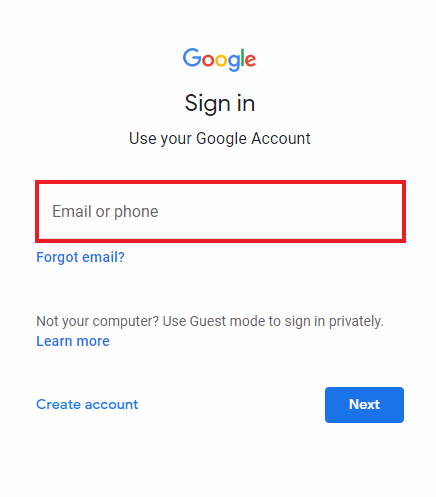
- Încercați să efectuați apeluri în modul incognito al browserului .
Recomandat:
- Remediați o eroare care a apărut la încărcarea unei versiuni de calitate superioară a acestui videoclip pe iPhone
- Cum ștergeți mesajele din aplicația Reddit
- Remediați microfonul este dezactivat de setările de sistem din Google Meet
- Remediați eroarea de descărcare interzisă Google Drive
Sperăm că acest ghid a fost util și că ați reușit să remediați Google Voice, nu am putut finaliza problema dvs. de apel . Spune-ne ce metodă a funcționat pentru tine. Dacă aveți întrebări, întrebări sau sugestii, nu ezitați să ni le împărtășiți. De asemenea, spune-ne ce vrei să înveți în continuare.
